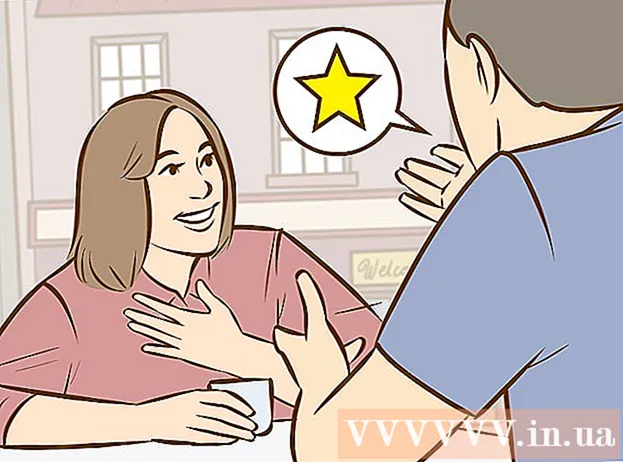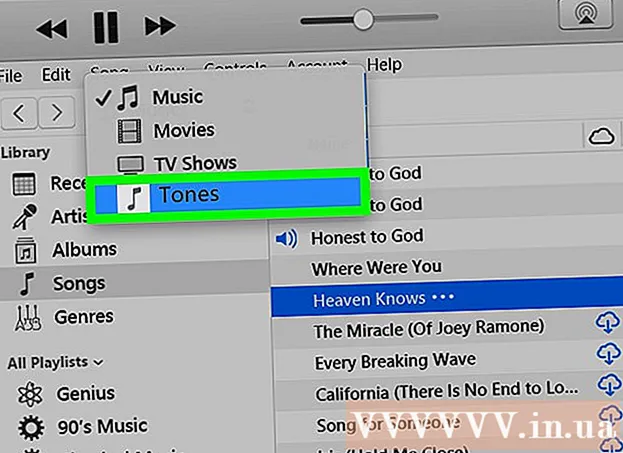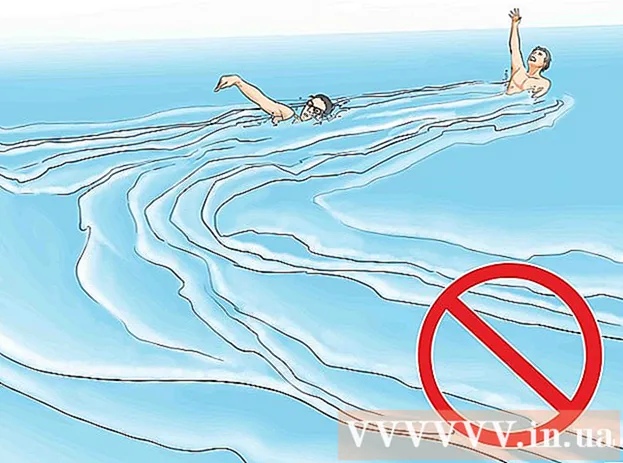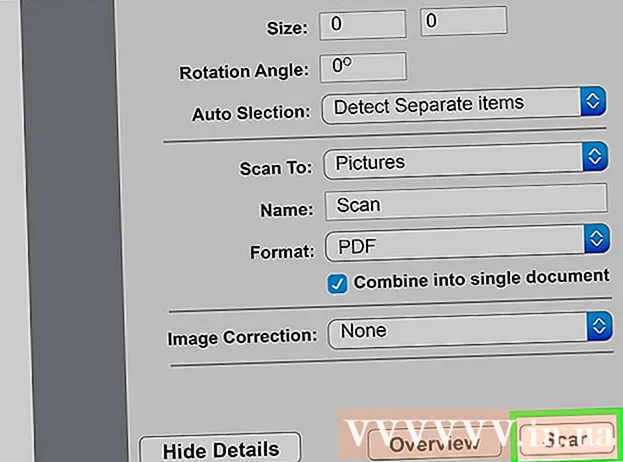Författare:
Eric Farmer
Skapelsedatum:
7 Mars 2021
Uppdatera Datum:
1 Juli 2024
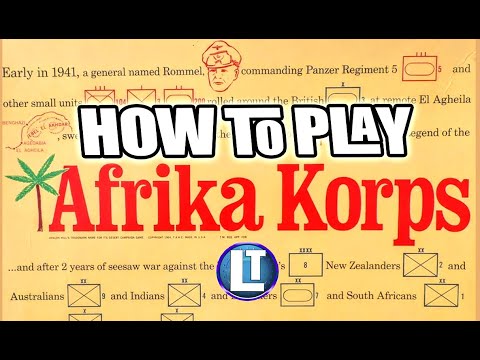
Innehåll
- Steg
- Metod 1 av 4: Windows 10
- Metod 2 av 4: Windows 8 och tidigare
- Metod 3 av 4: macOS
- Metod 4 av 4: Android
Du behöver inte dyr programvara för att skapa en kopia av en sida av ett PDF -dokument. På Windows 10, Mac OS X och Android kan du extrahera sidor med de förinstallerade apparna. Äldre versioner av Windows kräver ett litet program som kan laddas ner gratis.
Steg
Metod 1 av 4: Windows 10
 1 Öppna PDF -filen i alla PDF -visare. Windows 10 har en inbyggd Skriv ut till PDF-funktion som låter dig skapa en ny PDF-fil från utskriftsfönstret i alla program. Öppna PDF -filen - som standard öppnas den i webbläsaren Edge.
1 Öppna PDF -filen i alla PDF -visare. Windows 10 har en inbyggd Skriv ut till PDF-funktion som låter dig skapa en ny PDF-fil från utskriftsfönstret i alla program. Öppna PDF -filen - som standard öppnas den i webbläsaren Edge. - Om du använder en äldre version av Windows, gå till nästa avsnitt.
 2 Öppna fönstret Skriv ut. Vad du gör beror på programmet, men du behöver vanligtvis klicka på Arkiv> Skriv ut eller tryck på Ctrl+P... I Edge, tryck på ...> Skriv ut.
2 Öppna fönstret Skriv ut. Vad du gör beror på programmet, men du behöver vanligtvis klicka på Arkiv> Skriv ut eller tryck på Ctrl+P... I Edge, tryck på ...> Skriv ut.  3 Välj Microsoft Print to PDF på menyn Skrivare. I det här fallet skapas en ny PDF -fil, det vill säga ingenting skrivs ut på papper.
3 Välj Microsoft Print to PDF på menyn Skrivare. I det här fallet skapas en ny PDF -fil, det vill säga ingenting skrivs ut på papper.  4 Välj Sidintervall på menyn Sidor. Här kan du ange vilken sida som ska kopieras.
4 Välj Sidintervall på menyn Sidor. Här kan du ange vilken sida som ska kopieras.  5 Ange önskat sidnummer. Bläddra igenom dokumentet i förhandsgranskningsfönstret för att hitta den sida du vill ha.
5 Ange önskat sidnummer. Bläddra igenom dokumentet i förhandsgranskningsfönstret för att hitta den sida du vill ha.  6 Klicka på Skriv ut. Du kommer att se ett meddelande om att filen har sparats. Den nya PDF -filen skapas i samma mapp som den ursprungliga PDF -filen.
6 Klicka på Skriv ut. Du kommer att se ett meddelande om att filen har sparats. Den nya PDF -filen skapas i samma mapp som den ursprungliga PDF -filen.  7 Hitta ett nytt PDF -dokument. För att göra detta, klicka på meddelandet eller öppna Explorer -fönstret och navigera till önskad mapp. Den nya filen visas bredvid originaldokumentet.
7 Hitta ett nytt PDF -dokument. För att göra detta, klicka på meddelandet eller öppna Explorer -fönstret och navigera till önskad mapp. Den nya filen visas bredvid originaldokumentet.
Metod 2 av 4: Windows 8 och tidigare
 1 Öppna CutePDF Writer -webbplatsen. Det är ett gratis program som låter dig kopiera vissa sidor från din ursprungliga PDF till en ny PDF. Ladda ner detta program på webbplatsen cutepdf.com/Products/CutePDF/writer.asp.
1 Öppna CutePDF Writer -webbplatsen. Det är ett gratis program som låter dig kopiera vissa sidor från din ursprungliga PDF till en ny PDF. Ladda ner detta program på webbplatsen cutepdf.com/Products/CutePDF/writer.asp.  2 Ladda ner CutePDF Writer and Converter gratis. Klicka på länkarna "Gratis nedladdning" och "Gratis omvandlare" för att ladda ner två installationsfiler.
2 Ladda ner CutePDF Writer and Converter gratis. Klicka på länkarna "Gratis nedladdning" och "Gratis omvandlare" för att ladda ner två installationsfiler.  3 Kör CuteWriter.exe för att installera CutePDF Writer. Avinstallera ytterligare två program under installationen.
3 Kör CuteWriter.exe för att installera CutePDF Writer. Avinstallera ytterligare två program under installationen.  4 Kör converter.exe för att installera programvaran för att skapa nya PDF -filer. Installationen kommer att ske i automatiskt läge.
4 Kör converter.exe för att installera programvaran för att skapa nya PDF -filer. Installationen kommer att ske i automatiskt läge.  5 Öppna PDF -filen du vill kopiera sidan från. Gör detta i alla PDF -visare, till exempel en webbläsare eller Adobe Reader.
5 Öppna PDF -filen du vill kopiera sidan från. Gör detta i alla PDF -visare, till exempel en webbläsare eller Adobe Reader.  6 Öppna fönstret Skriv ut. Klicka på Arkiv> Skriv ut eller tryck på knapparna Ctrl+P.
6 Öppna fönstret Skriv ut. Klicka på Arkiv> Skriv ut eller tryck på knapparna Ctrl+P.  7 Välj "CutePDF Writer" från "Skrivare" -menyn. I det här fallet kommer CutePDF att skapa en ny PDF, det vill säga ingenting kommer att skrivas ut på papper.
7 Välj "CutePDF Writer" från "Skrivare" -menyn. I det här fallet kommer CutePDF att skapa en ny PDF, det vill säga ingenting kommer att skrivas ut på papper.  8 Välj den sida du vill kopiera. För att göra detta, i fältet "Sida" eller "Område" anger du numret på sidan som du vill kopiera från den ursprungliga PDF -filen.
8 Välj den sida du vill kopiera. För att göra detta, i fältet "Sida" eller "Område" anger du numret på sidan som du vill kopiera från den ursprungliga PDF -filen.  9 Klicka på "Skriv ut" och spara den nya PDF -filen. När du klickar på Skriv ut öppnas fönstret Spara som. Ange ett namn för den nya PDF -filen och välj en plats för att spara den. En ny PDF -fil skapas med den valda sidan.
9 Klicka på "Skriv ut" och spara den nya PDF -filen. När du klickar på Skriv ut öppnas fönstret Spara som. Ange ett namn för den nya PDF -filen och välj en plats för att spara den. En ny PDF -fil skapas med den valda sidan.
Metod 3 av 4: macOS
 1 Öppna PDF -filen i alla PDF -visningar, till exempel Förhandsgranskning, Adobe Reader eller en webbläsare. MacOS har ett inbyggt verktyg för att skapa PDF som låter dig kopiera den sida du vill ha till ett nytt PDF-dokument.
1 Öppna PDF -filen i alla PDF -visningar, till exempel Förhandsgranskning, Adobe Reader eller en webbläsare. MacOS har ett inbyggt verktyg för att skapa PDF som låter dig kopiera den sida du vill ha till ett nytt PDF-dokument.  2 Öppna fönstret Skriv ut. Klicka på Arkiv> Skriv ut eller tryck på knapparna ⌘ Kommando+P.
2 Öppna fönstret Skriv ut. Klicka på Arkiv> Skriv ut eller tryck på knapparna ⌘ Kommando+P.  3 Öppna PDF -menyn längst ner i fönstret.
3 Öppna PDF -menyn längst ner i fönstret. 4 Ange sidan du vill kopiera. Öppna menyn Sidor och välj den sida du vill kopiera till en ny PDF -fil.
4 Ange sidan du vill kopiera. Öppna menyn Sidor och välj den sida du vill kopiera till en ny PDF -fil.  5 Välj "Spara som PDF". Detta sparar sidan som en ny PDF -fil.
5 Välj "Spara som PDF". Detta sparar sidan som en ny PDF -fil.  6 Ange ett namn för den nya PDF -filen och välj en plats för att spara den. En ny PDF -fil med den angivna sidan skapas i den valda mappen.
6 Ange ett namn för den nya PDF -filen och välj en plats för att spara den. En ny PDF -fil med den angivna sidan skapas i den valda mappen.
Metod 4 av 4: Android
 1 Öppna PDF -filen i Google Drive. Filer kan sparas i Google Drive i PDF -format, så att du kan kopiera en sida till ett nytt PDF -dokument. Om du inte har appen Google Drive kan du ladda ner den från Play Butik.
1 Öppna PDF -filen i Google Drive. Filer kan sparas i Google Drive i PDF -format, så att du kan kopiera en sida till ett nytt PDF -dokument. Om du inte har appen Google Drive kan du ladda ner den från Play Butik.  2 Tryck på knappen Meny (⋮) och välj Skriv ut. Menyn Skriv ut öppnas.
2 Tryck på knappen Meny (⋮) och välj Skriv ut. Menyn Skriv ut öppnas.  3 Klicka på "∨" -ikonen för att expandera en meny med ytterligare alternativ.
3 Klicka på "∨" -ikonen för att expandera en meny med ytterligare alternativ. 4 Använd menyn Sidor för att välja den sida du vill kopiera. Använd alternativet Område för att ange sidnumret du vill kopiera till den nya PDF -filen.
4 Använd menyn Sidor för att välja den sida du vill kopiera. Använd alternativet Område för att ange sidnumret du vill kopiera till den nya PDF -filen.  5 Klicka på den runda PDF -knappen för att spara filen. Du uppmanas att välja en mapp för att spara den. Ange sedan ett namn för den nya filen och klicka på Spara.
5 Klicka på den runda PDF -knappen för att spara filen. Du uppmanas att välja en mapp för att spara den. Ange sedan ett namn för den nya filen och klicka på Spara.